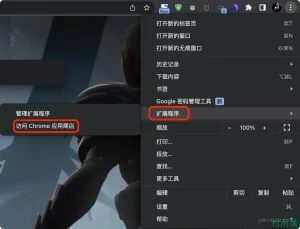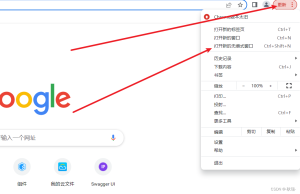Chrome快捷键有哪些?
Chrome常用快捷键包括:Ctrl+T新建标签页,Ctrl+W关闭当前标签页,Ctrl+Shift+T恢复关闭的标签页,Ctrl+Tab切换标签,Ctrl+L快速定位地址栏,Ctrl+H打开历史记录,Ctrl+J查看下载内容,操作便捷高效。
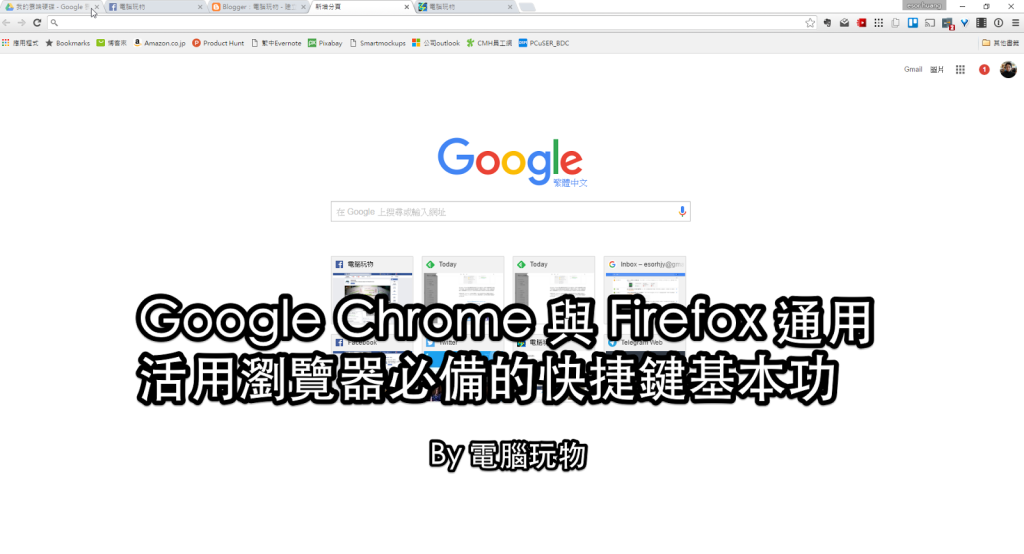
Google Chrome快捷键有哪些
标签页管理常用快捷键
新建标签页快捷键: 按下Ctrl+T(Mac 为 Command+T)可快速在当前窗口中打开一个新的空白标签页,适合同时进行多个网页浏览任务而无需频繁点击菜单操作。
关闭当前标签页组合键: 使用Ctrl+W(Mac 为 Command+W)可以立即关闭当前活动的标签页,帮助用户快速整理页面,减少干扰内容,无需将鼠标移动至关闭按钮。
打开新标签页并跳转链接: 在网页中的链接上按住 Ctrl 并点击鼠标左键(Mac 为 Command+点击)可在新标签页中打开目标页面,同时保持当前页面不变,常用于资料查阅与交叉对比操作。
标签页切换与恢复的操作组合
切换至下一个标签页: 使用Ctrl+Tab(Mac 为 Control+Tab)可依次向右切换浏览器中的标签页,适合快速浏览多个页面内容,提升网页查看效率,尤其适合高频切换使用场景。
切换至上一个标签页: 按下Ctrl+Shift+Tab(Mac 为 Control+Shift+Tab)可向左切换标签页,实现前后循环切换操作,在多标签浏览时更灵活高效,提升整体导航体验。
恢复最近关闭的标签页: 使用Ctrl+Shift+T(Mac 为 Command+Shift+T)可以重新打开上一个被关闭的标签页,即使是意外关闭的页面也能快速找回,实用性极强,适合办公与内容创作场景。
浏览历史与下载管理快捷方式
快捷键快速查看历史记录
打开历史记录页面: 按下Ctrl+H(Mac 为 Command+Y)即可快速打开Chrome的历史记录界面,用户可查看近期访问过的所有网页,按时间排序清晰,便于查找特定内容或回顾浏览轨迹。
在历史页面中进行搜索操作: 历史页面打开后,用户可以直接使用Ctrl+F(Mac 为 Command+F)快速定位输入框并搜索关键字,从大量历史记录中快速筛选目标网址,提升检索效率。
结合地址栏进行历史跳转: 当在地址栏输入关键词时,Chrome会自动从历史记录中匹配相应网址并列出建议项,用户可直接按方向键选择并回车访问,无需手动打开历史页面也能回溯常用网站。
一键打开浏览器下载页面
打开下载管理界面快捷键: 使用Ctrl+J(Mac 为 Command+Shift+J)可立即跳转至Chrome的下载中心页面,查看当前及历史的所有下载任务,包括文件名、大小、状态及保存路径等详细信息。
暂停或继续下载任务操作: 在下载页面中,用户可点击任务旁的按钮暂停、恢复或取消文件下载,该页面也可通过右键复制文件链接或重新尝试下载失败项,操作直观方便,无需依赖其他工具。
快速访问下载文件保存位置: 下载完成后,点击文件右侧的“显示在文件夹中”即可在系统资源管理器中定位文件实际路径,结合Ctrl+J 快捷键能快速查找并管理本地已下载资料,极大提升处理效率。
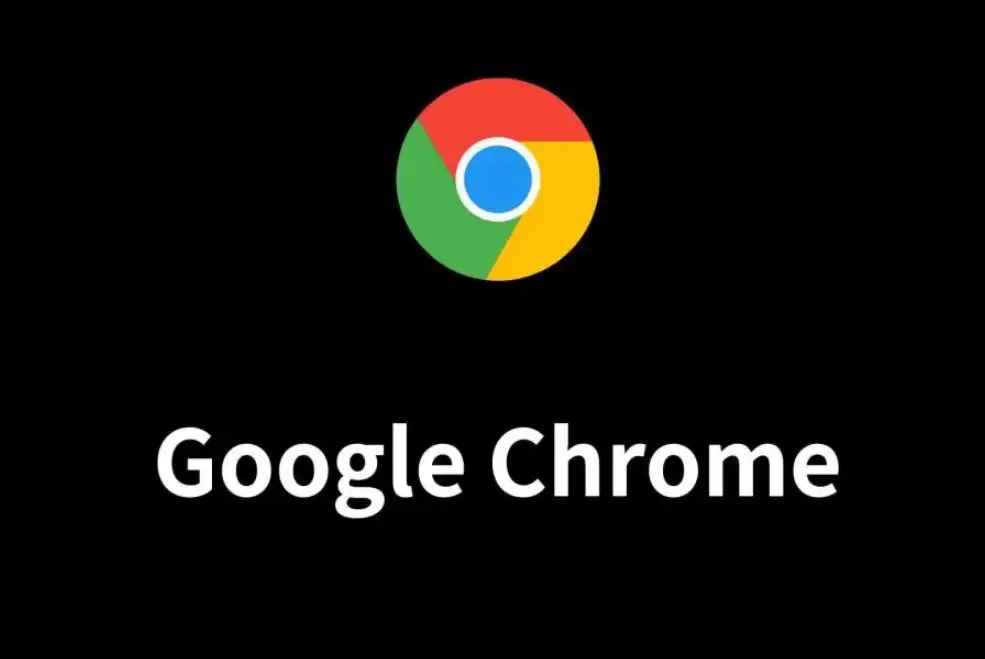
地址栏与搜索栏相关快捷键
快速跳转地址栏的组合键
聚焦地址栏输入网址: 使用Ctrl+L(Mac 为 Command+L)即可将光标快速移动到浏览器的地址栏,并自动选中当前网址,无需使用鼠标点击,适合快速键入新网址或搜索内容。
重新加载并跳转新页面: 通过Ctrl+L 后输入网址,直接按回车键即可立即访问新页面。在操作连续网址浏览任务时,该快捷键可极大减少手部移动,提升整体操作效率。
复制当前网址内容: 在地址栏按Ctrl+L 自动选中内容后,配合Ctrl+C 可直接复制当前页面的网址,用于粘贴到其他文档、对话框或浏览器标签页,实现快速分享和记录。
开启搜索并自动定位输入区
直接在地址栏执行搜索: Chrome的地址栏集成了搜索功能,用户按Ctrl+L 后输入任意关键词并回车,即可直接使用默认搜索引擎进行查询,无需单独打开搜索引擎页面。
使用?或空格触发关键词搜索: 若用户在地址栏输入特定搜索引擎关键词(如“baidu”或“google”)并按空格,Chrome将进入该引擎的搜索模式,随后输入关键词即通过该引擎进行搜索。
用快捷键替代鼠标点击搜索框: 在很多网页中,按下Ctrl+F(Mac 为 Command+F)可调出页面内搜索框,自动将光标定位至输入区,便于查找网页中出现的关键字,不必滚动页面人工寻找。
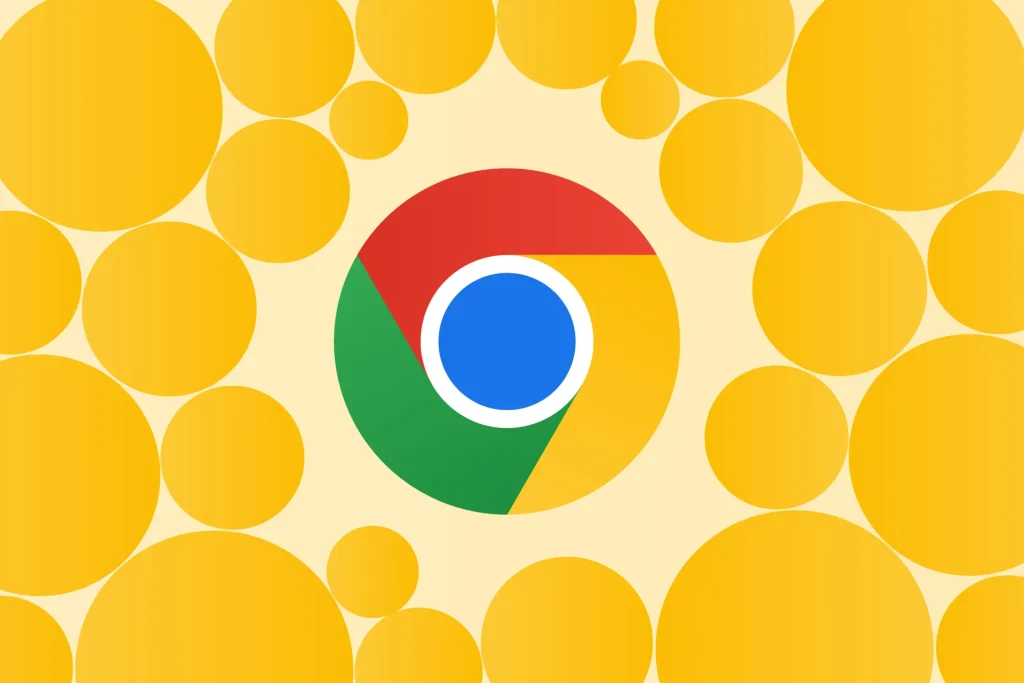
网页滚动与缩放控制快捷键
精准控制网页上下滚动
使用方向键微调页面位置: 按下方向键↑或↓可以实现网页内容小幅上下滚动,适合细致阅读长文本内容,避免因鼠标滚轮过快导致错过重点段落,特别适用于阅读型网页。
利用空格键进行整页跳转: 按下空格键即可向下滚动一整页内容,按Shift+空格键则向上跳转一整页。这种方式更快速便捷,适合浏览新闻页面、博客或图文类内容时进行快速预览。
Home与End键快速跳转至顶/底部: 使用 Home 键可立即返回网页顶部,End 键则跳转至页面最底部,对于需要频繁回看文章开头或快速浏览到底部评论区的用户极为实用。
放大缩小网页内容的快捷方式
放大页面内容快捷键: 使用Ctrl+加号(+)或 Ctrl+鼠标滚轮向上滚动(Mac 为 Command+加号),可以逐级放大网页显示内容,适合阅读字体较小或高分辨率显示器上的网页内容。
缩小网页显示比例的快捷方式: 按Ctrl+减号(-)或Ctrl+鼠标滚轮向下滚动(Mac 为 Command+减号)可逐步缩小网页内容显示比例,使更多信息集中在一个视野范围内,便于整体浏览。
恢复默认缩放比例: 按下Ctrl+0(Mac 为 Command+0)可一键恢复网页原始缩放比例,取消所有缩放操作,尤其适合在多次放大缩小之后快速还原视觉体验,不影响网页排版和显示效果。
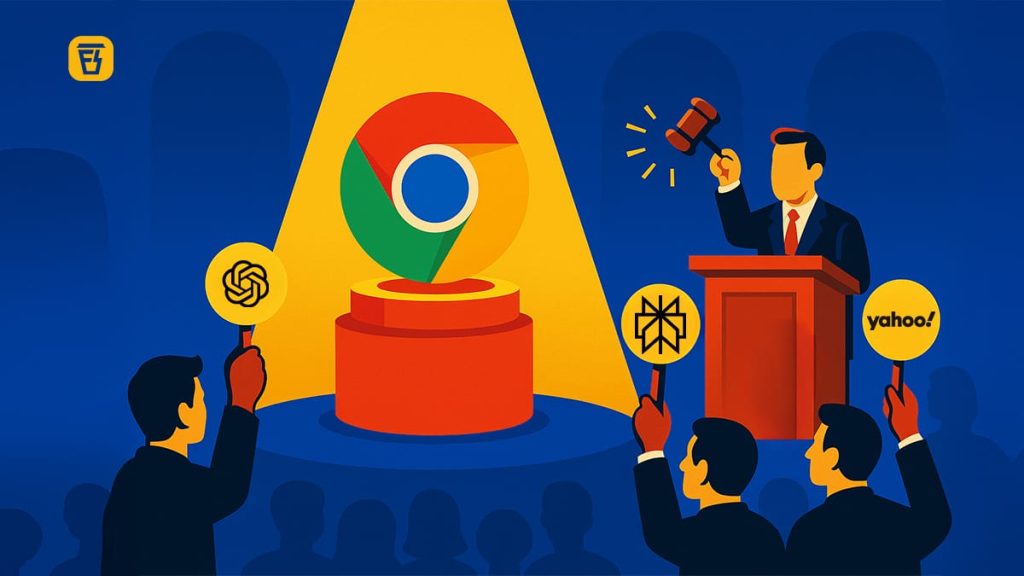
页面操作与导航类快捷键
快捷刷新页面和强制刷新
使用快捷键刷新当前页面: 按下F5 或 Ctrl+R(Mac 为 Command+R)可快速刷新当前网页,适用于内容未加载完全或页面临时出错时强制重新获取数据,操作无需借助鼠标点击刷新按钮。
强制刷新跳过缓存内容: 使用Ctrl+Shift+R 或 Ctrl+F5(Mac 为 Command+Shift+R)可实现“硬刷新”,即强制浏览器跳过本地缓存,重新加载网页全部内容。此方法适合网页结构或样式更改后浏览器未自动更新的情况。
刷新后自动聚焦页面内容: 在部分网页中使用刷新快捷键后,光标会自动重新定位至页面主要内容区域,有助于用户迅速返回阅读位置,减少因页面结构变化造成的跳转干扰。
快速前进后退浏览记录
后退到上一个页面快捷键: 按下Alt+左箭头(Mac 为 Command+[)可迅速返回上一次访问的网页,常用于多层链接点击后的倒退操作,快速返回初始页面,无需手动点击浏览器返回按钮。
前进到下一个页面快捷键: 使用Alt+右箭头(Mac 为 Command+])可向前导航至刚刚后退的页面,适用于误点返回或需要在前后页面反复切换时,提供了快速恢复上一个访问路径的便利方式。
结合鼠标操作实现手势导航: 部分系统或浏览器设置中支持通过鼠标手势或触控板进行后退前进,与快捷键配合使用可实现更流畅的浏览体验,提升页面导航操作的响应速度和自然性。